修复win10系统制作excel表格下拉菜单的学习
时间:2021-10-16 20:48编辑:admin来源:www.xiuxiu8.net
近日在小编的调查中察觉win10系统制作excel表格下拉菜单的问题大多数朋友不知道怎么处理,尽管处理方法特别的容易,可是也有很多朋友不知道win10系统制作excel表格下拉菜单究竟要怎么处理。因此就有很多小伙伴来向我咨询win10系统制作excel表格下拉菜单问题的处理过程。你只需要按照1、新建一个名称为“客户列表”的工作表,点击“公式”选项卡中的“名称管理器”,在弹出的窗口点击“新建”,在新弹出窗口的名称处输入“客户列表”,引用位置入输入“=offset(客户列表!$A$2,,,countif(客户全称,"*"&cell("contents")&"*"))”;选定“客户列表”这个工作表的A2单元格,在公式编辑栏输入“=INDEX(客户名称!A:A,SMALL(IF(ISNUMBER(FIND(CELL("contents"),客户全称)),ROW(客户全称),4^8),ROW(A1)))&""”,然后按下Crtl+Shift+Enter组合键,此时会弹出一个提示框,点击确定即可; 2、将数组公式填充到A80(可根据客户名称中的记录估算筛选结果进行填充),这样就能将根据输入关键字在“客户名称”工作表中筛选出的客户全称添加到“客户列表”的A2单元格及以下单元格中,就ok了。接下来小编就给大家带来win10系统制作excel表格下拉菜单的具体解决流程。
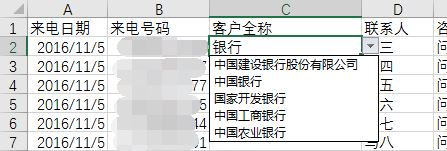
步骤一:设置下拉菜单动态扩展
1、点击“公式”选项卡中的“定义名称”,在弹出窗口的名称处输入“客户全称”,在引用位置入输入“=offset(客户名称!$A$2,,,counta(客户名称!$A:$A)-1)”;然后,再选定相应单元格(如D2:D27),点击“数据验证”,在“验证条件→允许”处选择“序列”,将光标点到来源处,按F3键,在弹出窗口选择“客户全称”。这样,当在A列增加或删除客户名称时,下拉列表也跟着动态更新吗,如下图所示:
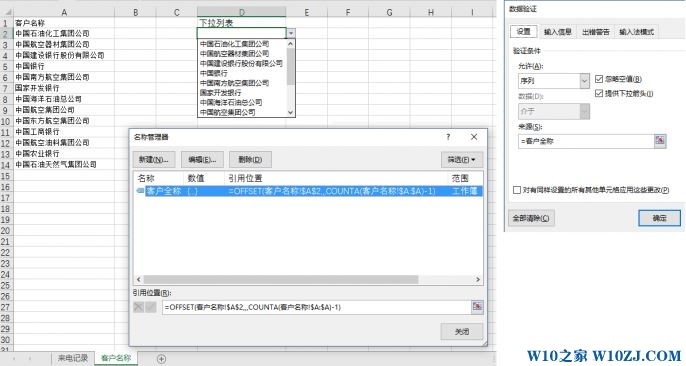
方法二:
1、选择客户名称数据,点击“插入”选项卡中的“表格”,确定;再次选择客户名称数据,点击“公式”选项卡“定义的名称”中的“根据所选内容创建”,在弹出窗口只勾选“首行”,确定;同样,选定相应单元格(如D2:D27),点击“数据验证”,在“验证条件→允许”处选择“序列”,将光标点到来源处,按F3键,在弹出窗口选择“客户名称”即可,如下图所示:
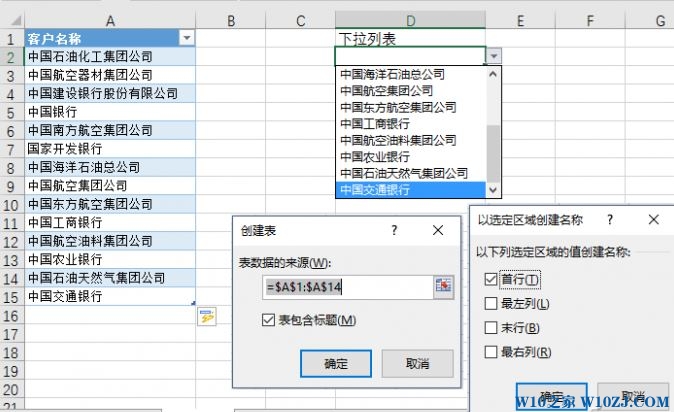
步骤二: 智能获取当前输入内容
1、在工作表的F1单元格输入“=CELL("contents")”,回车后会出现警告提示,直接确定,F1单元格的值就会变成0,这时,在任意单元输入内容,F1单元格就会捕获取输入的内容,如图所示:
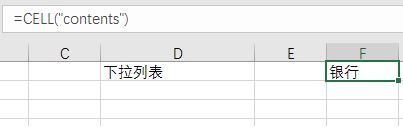
步骤三:动态筛选提取数据
1、新建一个名称为“客户列表”的工作表,点击“公式”选项卡中的“名称管理器”,在弹出的窗口点击“新建”,在新弹出窗口的名称处输入“客户列表”,引用位置入输入“=offset(客户列表!$A$2,,,countif(客户全称,"*"&cell("contents")&"*"))”;选定“客户列表”这个工作表的A2单元格,在公式编辑栏输入“=INDEX(客户名称!A:A,SMALL(IF(ISNUMBER(FIND(CELL("contents"),客户全称)),ROW(客户全称),4^8),ROW(A1)))&""”,然后按下Crtl+Shift+Enter组合键,此时会弹出一个提示框,点击确定即可;
2、将数组公式填充到A80(可根据客户名称中的记录估算筛选结果进行填充),这样就能将根据输入关键字在“客户名称”工作表中筛选出的客户全称添加到“客户列表”的A2单元格及以下单元格中,如下图所示:
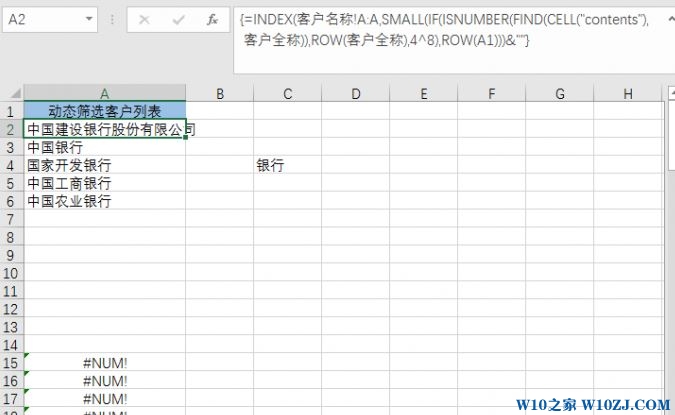
函数意思:
=INDEX(客户名称!A:A,SMALL(IF(ISNUMBER(FIND(CELL("contents"),客户全称)),ROW(客户全称),4^8),ROW(A1)))&""”,FIND是根据输入内容在客户全称中进行查找,如果找到就返回相应的位置,找不到就返回一个错误,为了兼容这个错误需要用ISNUMBER,即如果找到就返回TRUE,找不到就返回FALSE;ROW就是如果找到就返回到该记录相应的行;SMALL能够逐一提取找到的记录。
“=offset(客户列表!$A$2,,,countif(客户全称,"*"&cell("contents")&"*"))”,countif根据输入的内容在客户全称中统计符合包包含输入内容的记录个数,offset是从客户列表中筛选出符合条件的记录;在“来电记录”工作表,选中“客户全称”这列,点击“数据”选项卡中的“数据验证”,在弹出窗口的“设置”选项卡中,“验证条件→允许”处选择“序列”,将光标点到来源处,按下F3键,在弹出的粘贴名称窗口选择“客户列表”;在“出错警告”窗口,去掉“输入无效数据时显示出错警告”前面的勾选。如此,就完成了整个智能化表格的制作。
以上就是win10系统制作Excel表格下拉菜单的操作方法,大家快去试试吧!
上面给大家介绍的就是关于win10系统制作excel表格下拉菜单的操作方法,如果你的电脑也遇到了这种情况,可以试试上面的方法哦。小编会竭尽所能把大家想知道的电脑知识分享开来。
相关文章
-

win10系统无法识别usb大容量存储设备解决方法的处理步骤
通过USB连接可以做许多的事情,其中最常见的就是U盘就是通过USB接口连接进行使用的,所以不管是USB接口还是USB这个词都是我们不会陌生
2022-07-26 10:20 -

高手指导win10系统诊断策略服务已被禁用的处理方法
根据小伙伴们的反馈,发现win10系统诊断策略服务已被禁用的问题是很多朋友的困扰,小编也算对电脑系统的部分问题了解的比较清楚,所以认为win10系统诊断策略服务已被禁用的问题还
2021-08-20 19:30 -

大神为你讲解win10系统wps残留office6文件夹删不掉的设置技巧
根据小伙伴们的反馈,发现win10系统wps残留office6文件夹删不掉的问题是很多朋友的困扰,即便很容易处理,还是有朋友不知道win10系统wp
2021-09-04 07:57 -

主编细说win10系统xbox校准手柄的操作办法
根据小伙伴们的反馈,发现win10系统xbox校准手柄的问题是很多朋友的困扰,于是小编就在网上搜集整理了win10系统xbox校准手柄的一些处理步骤,因此就有很多小伙伴来向我咨询win10系统
2021-10-16 23:36 -

手把手还原win10系统开机Windows boot manager无法启动BOOTBCD的恢复方法
依据网友的反响发觉win10系统开机Windows boot manager无法启动BOOTBCD的情况是大多数网友的困惑之处,即便很容易处理,还是有朋友不
2021-08-29 03:48 -

怎么快速解决win10系统若要升级windows server或企业版请联系管理员的处理办法
根据小伙伴们的反馈以及小编自己的观察,发现win10系统若要升级windows server或企业版请联系管理员的问题是很多朋友的困扰,因此我就在电脑上汇集整顿出win10系统若要升级windows serve
2021-09-07 20:30
最新系统下载
-
 1
1深度技术GhostWin10系统32位专业稳定版 V2022.07
发布日期:2024-07-05大小:未知
-
 2
2深度技术GhostWin10系统32位专业稳定版 V2022.07
发布日期:2024-07-02大小:4.65GB
-
 3
3深度技术Windows10系统32位低配精简版 V2023
发布日期:2024-06-27大小:4.45GB
-
 4
4【老电脑升级首选】Windows10系统64位 专业精简版
发布日期:2024-06-19大小:4.38GB
-
 5
5Windows10系统64位 官方正式版
发布日期:2024-06-19大小:4.52GB
-
 6
6Win10批量版
发布日期:2024-05-23大小:4.32GB
-
 7
7Windows10系统64位官方正式版 V190452965
发布日期:2024-04-24大小:4.69 GB
热门系统排行
-
 1
1雨林木风Ghost Win10 64位旗舰版 V2021.02
发布日期:2021-10-17人气:495
-
 2
2电脑公司win10 64位专业版 V2022.06
发布日期:2022-06-14人气:381
-
 3
3电脑公司 Ghost Win10 64位 纯净版 v2021.02
发布日期:2021-10-07人气:295
-
 4
4番茄花园 Ghost Win10 32位 旗舰版 v2021.02
发布日期:2021-10-19人气:227
-
 5
5深度技术Ghost Win10 64位元旦特别版 V2022.01
发布日期:2022-01-17人气:225
-
 6
6游戏专用 Ghost Win10 64位流畅稳定版 V2021.12
发布日期:2021-12-15人气:215
-
 7
7绿茶系统Ghost Win10 64位安全装机版 V2021.12
发布日期:2021-12-08人气:204
热门系统教程
-
 1
1大神操作win7系统运行日文游戏会显示乱码的具体步骤
发布日期:2021-09-30人气:5325
-
 2
2搞定win7系统老是要激活的详细方法
发布日期:2021-09-12人气:4553
-
 3
3图文解说win7系统安装360浏览器提示相关文件或文件夹被锁定的思路
发布日期:2021-10-09人气:3664
-
 4
4老司机教你设置win7系统连接VPN后不能访问内网的处理方式
发布日期:2021-10-12人气:2480
-
 5
5手把手教你win7系统更新时出现错误代码8024402c的设置方法
发布日期:2021-09-26人气:2257
-
 6
6技术员为你解决win7系统无法连接打印机报错代码0x00000057的设置教程
发布日期:2021-10-06人气:2092
-
 7
7图文说明win7系统电脑使用USB连接手机网络上网的操作方法
发布日期:2021-09-27人气:2024
